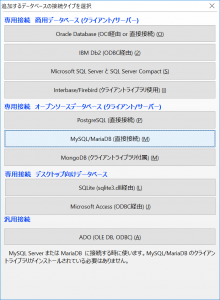ブログから転載 の何に使うかは聞かないで欲しい個人メモ
Ubuntu のセットアップ
- WSL をインストール
PowerShell を起動して次のコマンドを実行する
Enable-WindowsOptionalFeature -Online -FeatureName Microsoft-Windows-Subsystem-Linux
-
WSL に Ubuntu をインストール
Microsoft Store から「Linux」で検索して、Ubuntu をインストール
※今回は Ubuntu 18.04 LTS を入れた
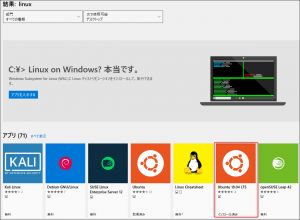
-
Ubuntu の起動
Windows メニューから Ubuntu を実行する

※もしここで「0x8007019e」というエラーが出るようなら、WSL のインストールを行う -
Ubuntu のセットアップ
Ubuntu 起動中に root ユーザーのパスワード登録を求められるので登録する
MySQL のセットアップ
- MySQL のインストール
$ sudo apt install mysql-server mysql-client
- MySQL の起動
$ sudo service mysql start
- MySQL へ接続
$ sudo mysql -u root
- データベースの作成
ここではデータベース名 misono を、4 バイト対応 UTF-8 で作成
mysql> CREATE DATABASE misono DEFAULT CHARACTER SET utf8mb4;Query
- 外部接続ユーザーを作成
全ての権限を持ち、どこからでもアクセス可のユーザー「hoge」を作成する
mysql> GRANT ALL PRIVILEGES ON *.* TO hoge@"%" IDENTIFIED BY 'hoge' WITH GRANT OPTION;